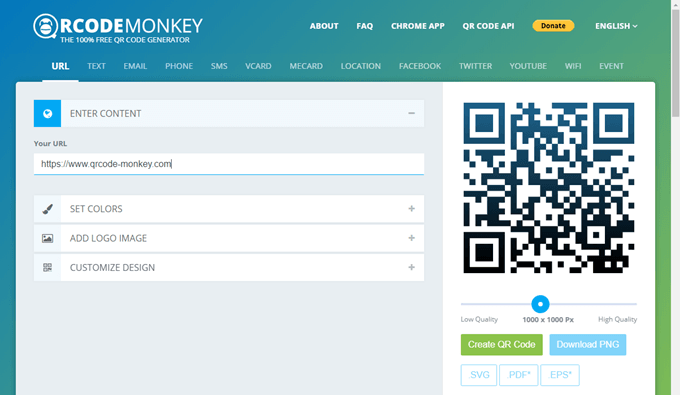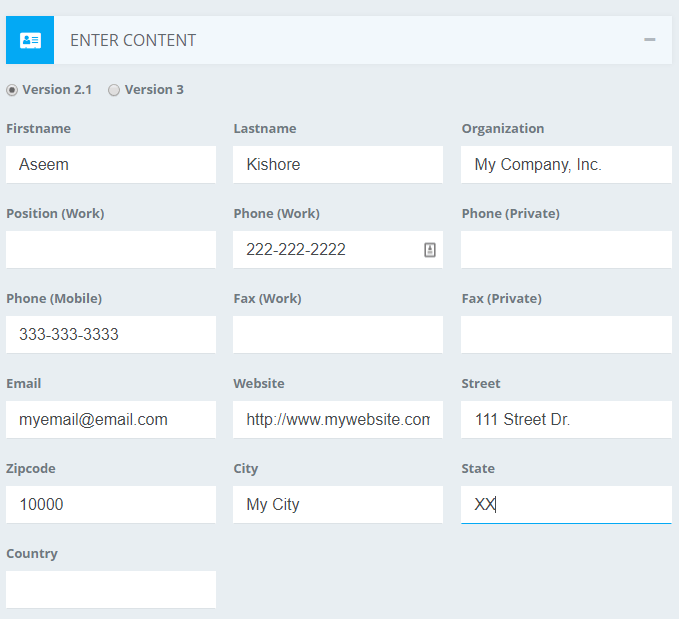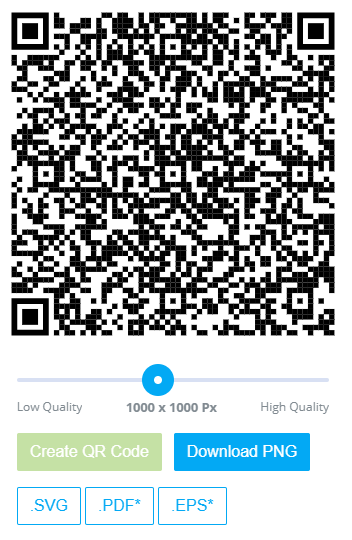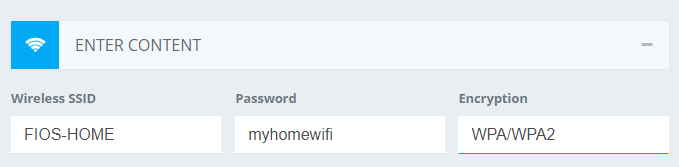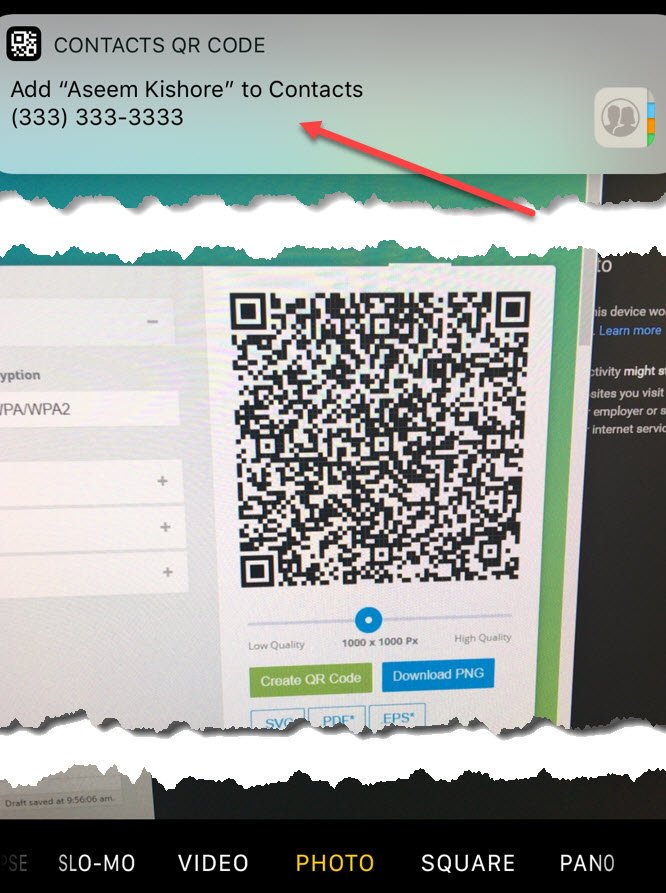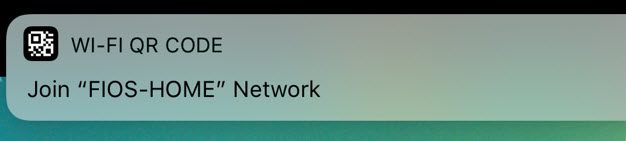عادةً ، عندما يأتي شخص إلى منزلك ويطلب منك الاتصال بشبكة WiFi ، يمكنك البحث عن كلمة المرور إذا كنت لا تتذكرها أو تمضي قدمًا وتوصيلها يدويًا بالشبكة. بالإضافة إلى ذلك ، عندما تقابل شخصًا جديدًا وتريد الحصول على معلومات الاتصال به ، فإنك عادةً تتبادل الأرقام ، وتتصل ببعضها البعض ، ثم تنشئ جهة اتصال جديدة بمعلومات الشخص.
من المحتمل ألا يتغير هذا في أي وقت قريب ، ولكن مع تقنية جديدة رائعة مضمنة في هواتفنا ، يمكنك بالتأكيد جعل نفسك تبرز من خلال جعل هذه العملية أكثر بساطة. أخبرني صديق أخيرًا عن موقع ويب مجاني يتيح لك إنشاء رموز QR الخاصة بك لمجموعة كاملة من الاستخدامات المختلفة. إذا لم تكن متأكدًا من رمز QR ، فتحقق من دخول ويكي.
إذاً ، كيف يكون إنشاء رمز الاستجابة السريعة الخاص بك مفيدًا بالفعل؟ حسنا ، بالنسبة لأولئك الذين يشغلون أحدث إصدار من نظام التشغيل iOS (11) ، تعد رموز QR أكثر فائدة لأن تطبيق الكاميرا الافتراضي يمكنه الآن قراءتها تلقائيًا. هذا يعني أنه ليس هناك حاجة لتنزيل تطبيق منفصل فقط لمسح رمز الاستجابة السريعة.
بالإضافة إلى ذلك ، مع نظام التشغيل iOS 11 ، لن يقتصر الأمر على فإنه مسح رمز الاستجابة السريعة ، فإنه سيسمح لك أيضا لدمج تلك البيانات على هاتفك. على سبيل المثال ، إذا قمت بإنشاء رمز الاستجابة السريعة باستخدام بيانات اعتماد WiFi الخاصة بك ، فسيتمكن أي شخص يقوم بمسح هذا الرمز تلقائيًا من الاتصال بالواي فاي دون الحاجة إلى كتابة كلمة المرور يدويًا ، وما يدعو للأسف ، بالنسبة لمستخدمي Android ، أنه ليس سهل الاستخدام . يعتمد ذلك على الهاتف الذي لديك ، إصدار Android الذي تعمل عليه ، إلخ.
إنشاء رمز الاستجابة السريعة المخصص
أول شيء تريد القيام به هو إنشاء QR المخصص الخاص بك الشفرة. أفضل طريقة للقيام بذلك هي استخدام موقع مجاني يسمى QRCode القرد. إنه مجاني تمامًا وسهل الاستخدام للغاية. لقد أنشأت رمز الاستجابة السريعة لأول مرة في غضون دقيقتين تقريبًا.
عبر الجزء العلوي ، سترى الأنواع المختلفة لرموز QR التي يمكنك create: URL، Text، Email، Phone، SMS، VCARD، MECARD، Location، Facebook، Twitter، YouTube، WiFi or Event. في هذا المقال ، سأقدم لك أمثلة على WiFi و VCARD ، نظرًا لأن هاتين هما التي اختبرتها على هاتفي الذكي.
انقر على VCARD واترك الإصدار 2.1. من المحتمل أن يعمل الإصدار 3 مع نظام التشغيل iOS 11 ، لكنني لم أختبره. الآن أدخل جميع المعلومات التي تريد تخزينها في رمز الاستجابة السريعة الخاص بك. كما ترون ، يمكنك إضافة قدر كبير من المعلومات.
لذلك ، بدلاً من مشاركة رقمك مع شخص ما مع وجود تهجئة من كل شيء آخر ، يمكنك بسرعة مشاركة جميع هذه المعلومات في بضع ثوان ، والتي سوف تظهر لك كيفية القيام به أدناه. بعد إدخال المحتوى ، يتوفر لديهم خيارات لتغيير الألوان وإضافة صورة شعار وتخصيص الشكل وما إلى ذلك ، لكنني لم أتعرض لأي شيء. ما عليك سوى النقر على الزر إنشاء رمز QRعلى الجانب الأيسر.
ستشاهد تغيير التصميم وستظهر الآن مجموعة كاملة من النقاط الأصغر . يمكنك الآن النقر على الزر تنزيل PNGأو تنزيل رمز الاستجابة السريعة بتنسيقات ملفات SVG أو PDF أو EPS أيضًا.
هذا حرفياً! لقد قمت الآن بإنشاء رمز الاستجابة السريعة المخصص الخاص بك ، والذي يمكنك طباعته أو نسخه إلى هاتفك. في حالتي ، أرسلت رسالة عبر البريد الإلكتروني بنفسي إلى ملف PNG وفتحته على iPhone. ثم قمت بعد ذلك بحفظ الصورة إلى لفة الكاميرا الخاصة بي ثم انتقلت إلى تطبيق Notes الخاص بي وأدخلت رمز QR في ملاحظة جديدة مع عنوان لتحديد المعلومات التي يتم تخزينها.
يمكنك الآن إدراج QR في أي مكان تريد الناس لمسح. يمكنك وضعه على موقع الويب الخاص بك ، وطباعته على بطاقة عملك ، وما إلى ذلك. ومن السهل أيضًا إنشاء رموز QR أخرى. بلدي المفضل واحد هو واي فاي. انقر فوق ذلك وأدخل SSID اللاسلكي وكلمة المرور واختر نوع التشفير لشبكتك.
أنشئ رمز الاستجابة السريعة وقم بتنزيل صورة. الآن بعد أن عرفت كيفية إنشاء رموز QR بسرعة وسهولة لأغراض متعددة ، دعنا نتحدث عن كيفية استخدامها.
مسح رموز QR باستخدام Smartphone
الآن للجزء الممتع: مسح رموز QR الخاص بك. كما ذكرت سابقًا ، يعد هذا التمرين كاملاً أكثر متعة إذا كنت تستخدم نظام التشغيل iOS 11 المثبت على جهاز iPhone أو iPad. بالنسبة لمستخدمي Android ، سيتعين عليك تنزيل تطبيق فحص QR ، وهو ليس مفيدًا أو سلسًا.
على جهاز iPhone الخاص بك ، امض قدمًا وافتح تطبيق الكاميرا العادي. تأكد من أنك على صورةأو مربع. الآن فقط قم بتوجيه الكاميرا على رمز الاستجابة السريعة وسترى بعض السحر يحدث! يمكن أن يكون رمز الاستجابة السريعة على شاشة هاتفك أو شاشة الكمبيوتر أو يطبع ، لا يهم.
كما ترون ، أنا فقط ضع رمز الاستجابة السريعة الذي أنشأته على موقع الويب أمام الكاميرا وظهر إخطار في أعلى العنوان رمز الاستجابة السريعة جهات الاتصال. فقط اضغط على ذلك وبام ، فإنه سيتم فتح شاشة اتصال جديدة مع جميع المعلومات التي كتبتها في وقت سابق شغل بالفعل! انقر على حفظوقد انتهيت. الشيء الجميل هو أنك لا تضطر حتى للضغط على الزر لالتقاط صورة ، فإنها فقط ترى رمز الاستجابة السريعة في العرض وتفسره تلقائيًا.
يحدث نفس الذهول عند مسح رمز الاستجابة السريعة لشبكة WiFi! فقط اضغط عليها وسوف ينضم لك لتلك الشبكة! لا يتعين عليك فتح إعدادات WiFi أو أي شيء. انها حقا جميلة جدا. يجب عليك بالتأكيد تجربة هذا إذا كان لديك iOS 11 مثبتًا على هاتفك. من الواضح أن شخصًا ليس لديه جهاز iPhone يعمل بنظام التشغيل iOS 11 لن يكون منبهرًا للغاية ، ولكن بالنسبة إلى هؤلاء الذين يفعلون ذلك ، سيكون الأمر مثل السحر. نأمل أن تدعم الإصدارات المستقبلية من Android المستوى نفسه من تكامل رمز الاستجابة السريعة مثل نظام التشغيل iOS. استمتع!